HubSpot-Salesforce 통합을 통해 HubSpot과 Salesforce 간에 데이터를 원활하게 전달하고 마케팅 팀과 영업 팀 간의 일관성을 유지할 수 있습니다.
참고: Salesforce Selective Sync를 설정하는 경우 아래에 설명된 표준 요구 사항, 설정 및 동작에 따라 특정 설정이 달라질 수 있습니다.
HubSpot-Salesforce 통합 요구 사항
HubSpot-Salesforce 통합을 설치하는 통합 사용자는 다음 구독, 액세스 및 사용 권한을 가지고 있어야 합니다.
허브스팟
- HubSpot 마케팅 허브, Sales Hub, Service Hub 또는 CMS Hub Professional 또는 Enterprise 계정.
- HubSpot의 관리자 액세스.
세일즈포스
- A Salesforce edition with API access, or Salesforce Professional.
- Be a Salesforce system administrator, or be assigned the HubSpot Integration Permission set (in the Available Permission Sets section, select HubSpot Integration Permissions).
- Have all of the following user profile administrative permissions:
- API Enabled.
- View Setup and Configuration enabled.
- Modify All Data on any objects (accounts, campaigns, contacts, leads, or opportunities) which will sync to HubSpot.
- Have the Modify Metadata permission (to view data in the HubSpot Visualforce window on Salesforce lead and/or contact records).
- Have the Download AppExchange Packages permission.
- Have the task Type field be Visible to their user profile.
- API 액세스 권한이 있는 Salesforce Edition 또는 Salesforce Professional.
- 세일즈포스 시스템 관리자가 되거나 허브 스폿 통합 권한 세트가 할당됩니다(사용 가능한 권한 세트 섹션에서 허브 스폿 통합 권한을 선택하십시오).
- 다음 사용자 프로필 관리 권한을 모두 갖습니다.
- API를 사용할 수 있습니다.
- 설정 및 구성을 볼 수 있습니다.
- HubSpot에 동기화할 개체(계정, 캠페인, 연락처, 리드 또는 기회)의 모든 데이터를 수정합니다.
- 메타데이터 수정 권한을 가집니다(Salesforce 리드 및/또는 연락처 레코드의 HubSpot Visualforce 창에서 데이터를 볼 수 있음).
- 앱 Exchange 패키지 다운로드 권한이 있습니다.
- 작업 유형 필드를 사용자 프로필에 표시하도록 합니다.
HubSpot-Salesforce 통합에 대한 일반적인 기대
- 통합 설정 및 설치 프로세스의 일부에 대해 이러한 지침과 세일즈포스 인력 사이를 왔다 갔다 할 것으로 예상됩니다.
- 통합으로 하루에 사용하는 API 호출 수에는 제한이 있습니다. 단일 연락처 동기화는 레코드당 최대 4번의 API 호출을 받을 수 있지만 이 숫자는 다를 수 있습니다.
- 여러 HubSpot 계정을 하나의 Salesforce 인스턴스에 연결하려면 각 HubSpot 계정에서 통합을 설정하고 설치해야 합니다.
- HubSpot은 하나의 Salesforce 인스턴스에서만 작동합니다.
HubSpot-Salesforce 통합 설치
- HubSpot 계정에서 기본 탐색 모음에서 Marketplace 아이콘 마켓플레이스를 클릭합니다. 관리에서 연결된 앱을 선택합니다.
- 오른쪽 상단에서 앱 마켓플레이스 방문 버튼을 클릭합니다.
- 검색 표시줄을 사용하여 Salesforce 통합을 찾습니다.
- Salesforce 통합을 가리키고 통합 보기를 클릭합니다. 커넥터 마법사가 열립니다. HubSpot을 Salesforce 샌드박스에 연결하는 경우 Yes를 선택하면 샌드박스에 연결됩니다.
- 세일즈포스에 로그인을 클릭합니다.

- 팝업 창에서 세일즈포스 자격 증명을 입력하고 로그인을 클릭합니다. 로그인하면 HubSpot의 커넥터 마법사로 다시 리디렉션됩니다.
- 그런 다음 Salesforce 에 HubSpot을 설치합니다. 시작하려면 Salesforce 패키지 설치 시작을 클릭합니다.
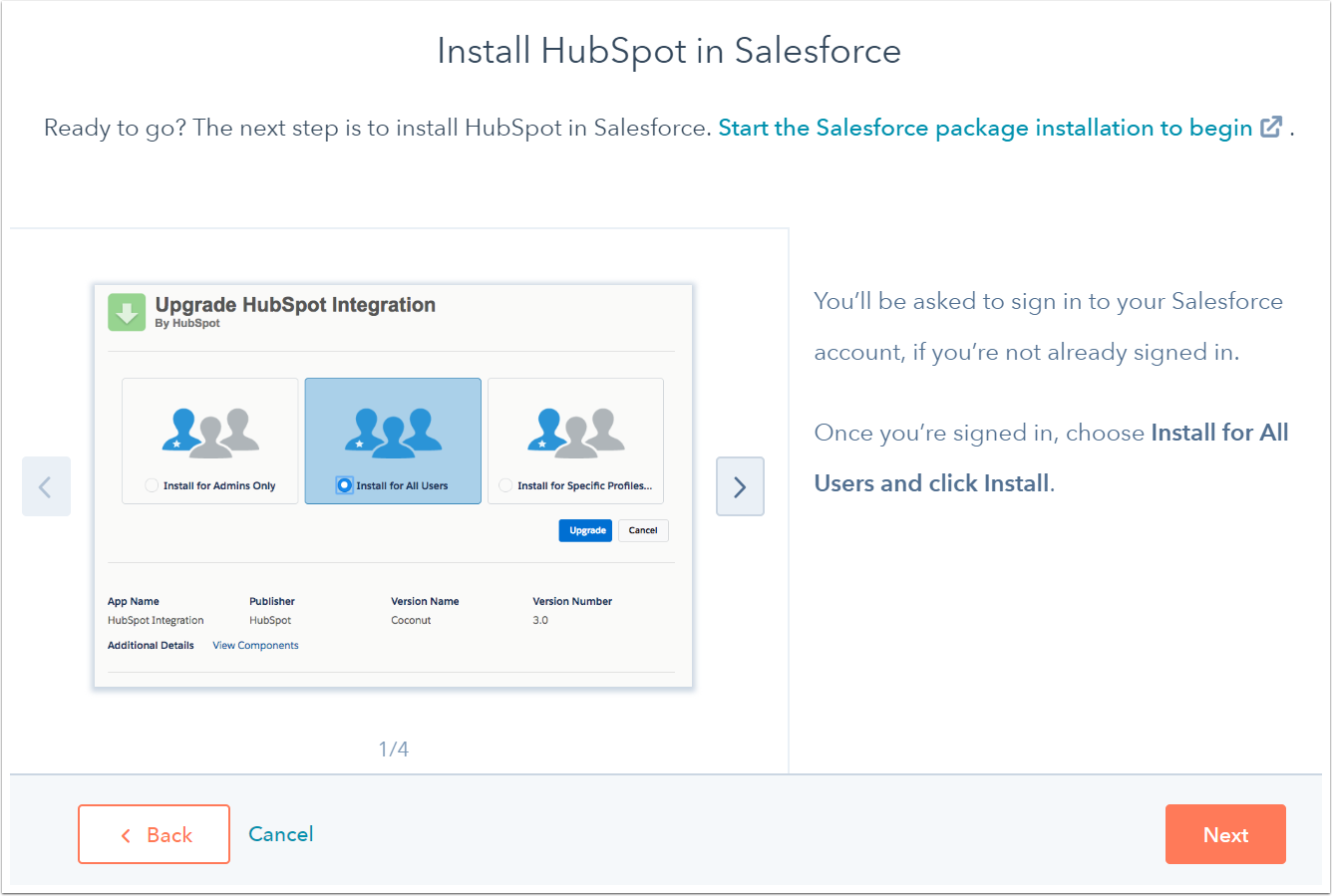
- Salesforce 으로 리디렉션되어 HubSpot 통합 패키지를 설치합니다. 모든 사용자에 대해 설치를 선택한 다음 설치를 클릭합니다.
- 대화 상자에서 예, 타사 웹 사이트에 대한 액세스 권한 부여 확인란을 선택한 다음 계속을 클릭합니다.
- 그런 다음Salesforce HubSpot 통합 패키지를 설치합니다. 이 설치에는 최대 10분이 소요될 수 있습니다.
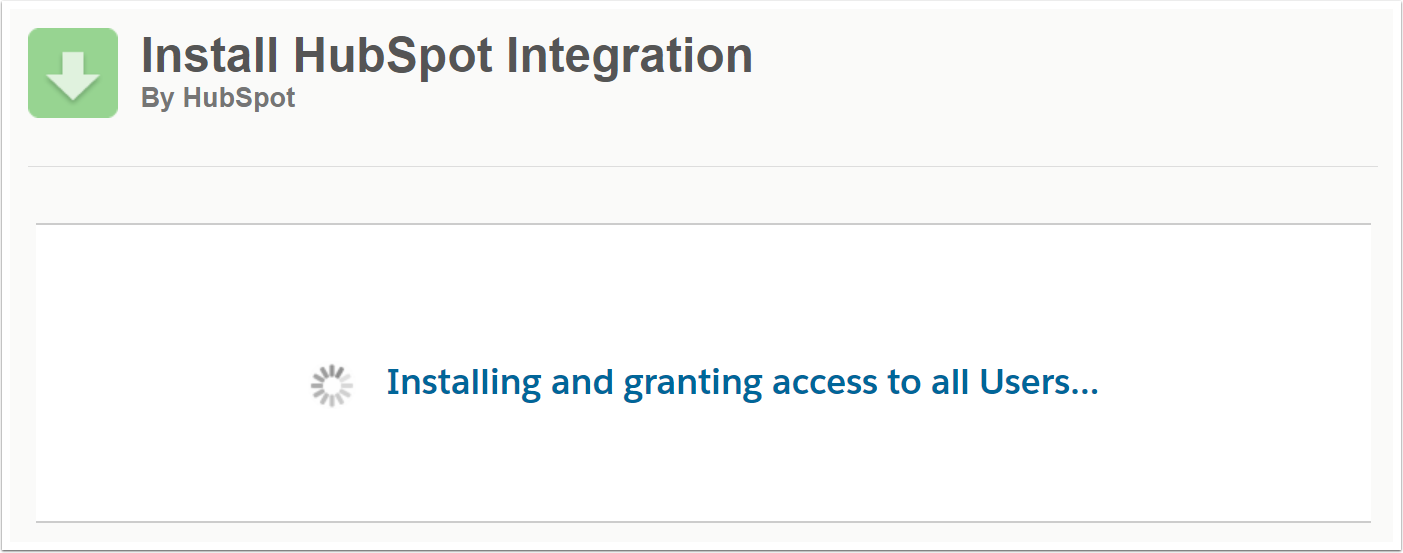
- 이 앱을 설치하는 데 시간이 오래 걸린다는 메시지가 표시될 수 있습니다. 설치가 완료된 후 전자 메일을 받게 됩니다.
- 완료를 클릭하고 Package HubSpot Integration Install Successful이라는 제목의 Salesforce의 이메일을 기다립니다.
- 전자 메일을 수신하면 설치가 성공적으로 완료됩니다.
- 패키지를 Salesforce에 설치한 후 HubSpot 커넥터 마법사로 다시 이동하고 다음을 클릭합니다.
- 그런 다음 Salesforce 에 HubSpot Visualforce 모듈을 추가합니다. 이 모듈은 대화 상대의 닫을 가능성을 보여 주며, 대화 상대 활동을 보고 필터링하고 대화 상대를 허브스폿 워크플로우에 등록할 수 있습니다. Salesforce 에 HubSpot 추가를 클릭합니다.
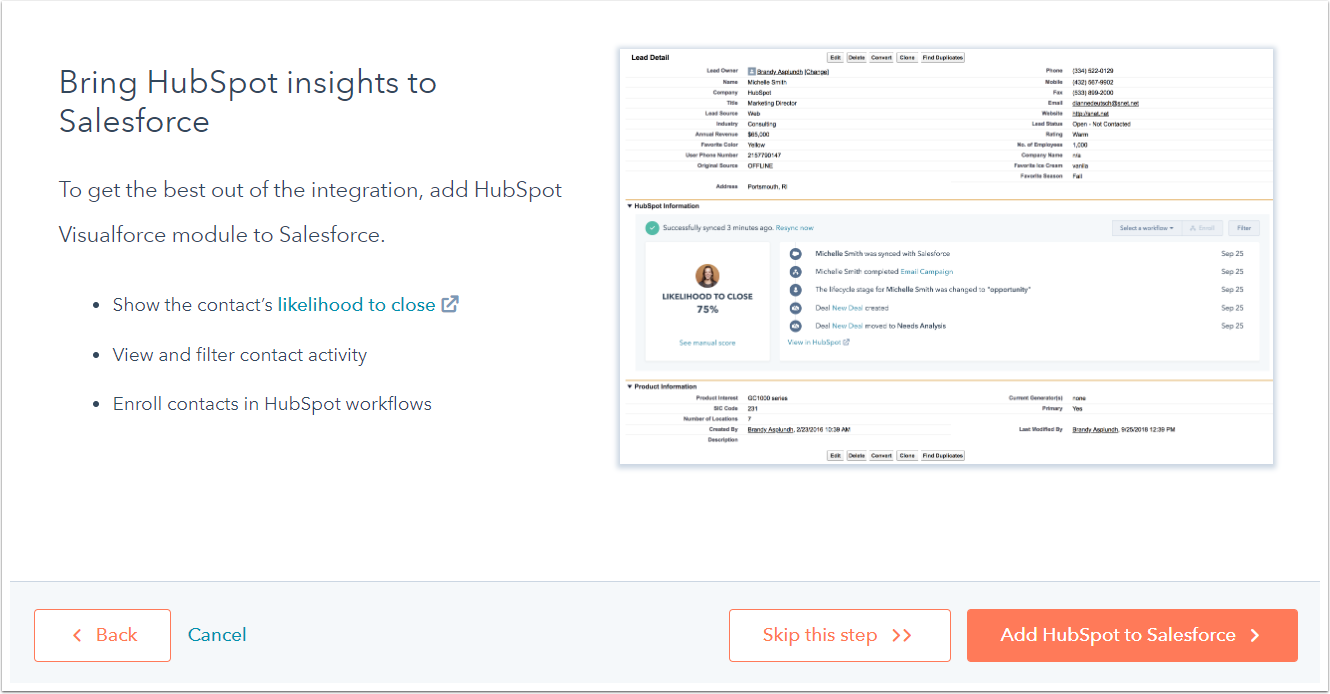
- 커넥터 마법사의 단계별 지침에 따라 Salesforce 의 HubSpot Visualforce 모듈을 추가하거나 Salesforce 의 페이지 레이아웃에 HubSpot Visualforce 창을 추가하는 방법에 대해 자세히 알아보십시오.
- 작업을 마쳤으면 다음을 클릭합니다.
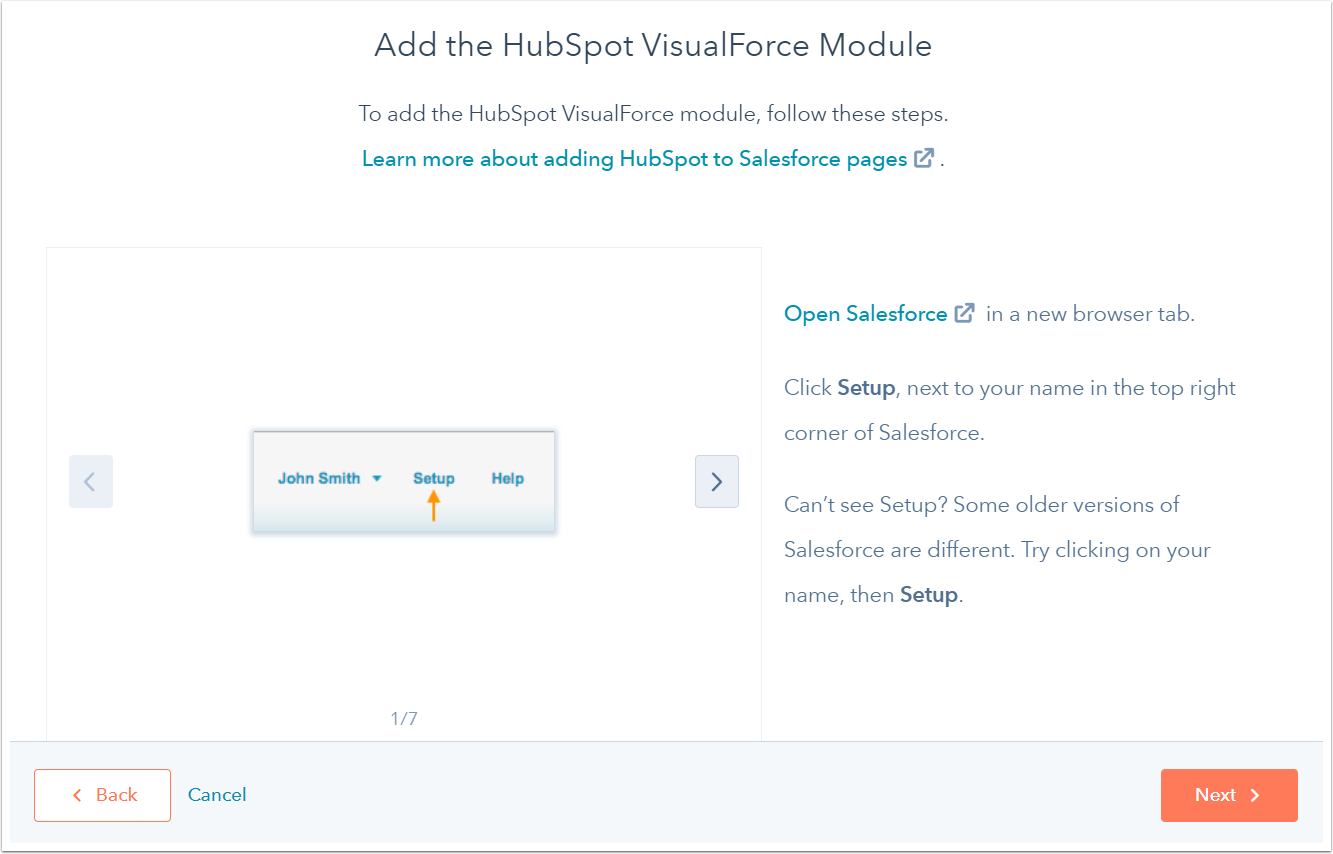
- 그런 다음, HubSpot과 Salesforce 간에 데이터를 동기화하는 방법을 선택합니다.
- 권장 설정을 선택한 경우 설정 검토를 클릭합니다.
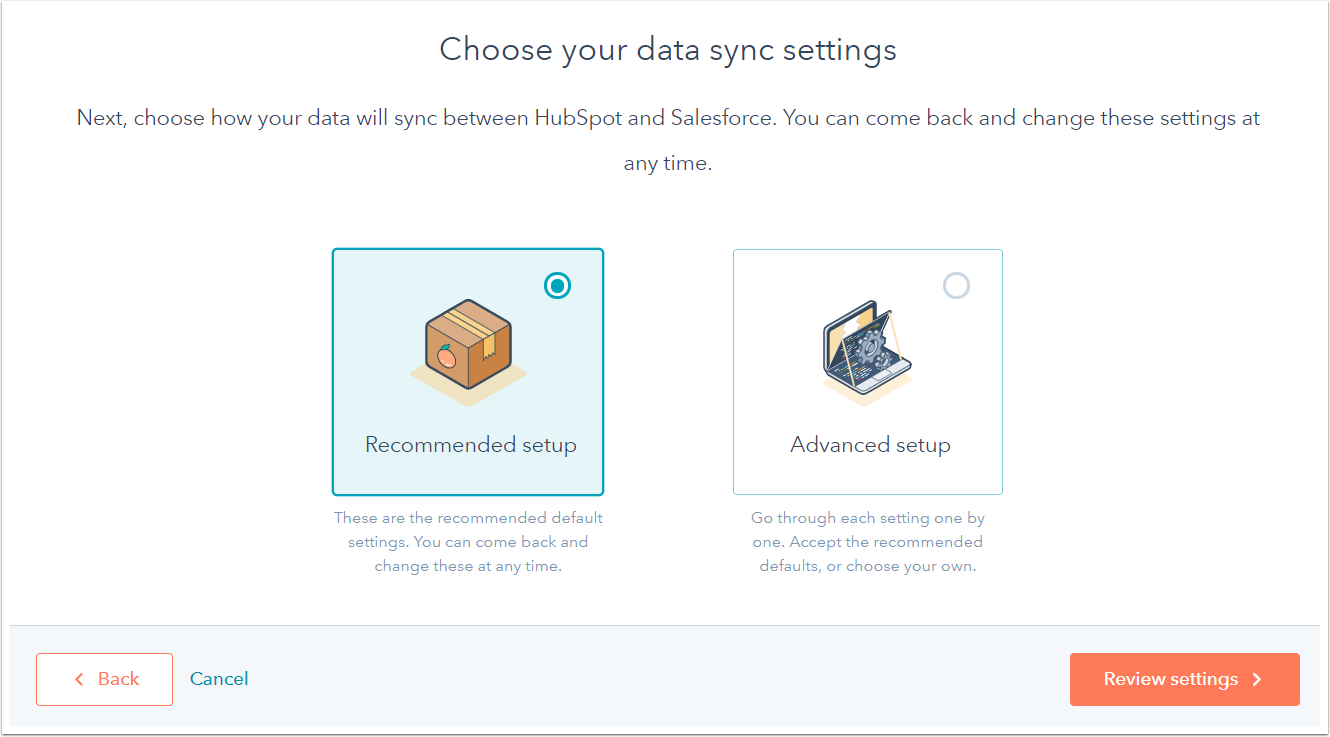
참고: 권장 설정을 선택하면 HubSpot이 HubSpot 속성과 Salesforce 필드 간에 매핑을 만듭니다. Salesforce 필드에 일치하는 HubSpot 속성이 없는 경우 알 수 없는 사용자가 HubSpot에 새 속성을 만듭니다.
- 고급 설정을 선택한 경우 다음을 클릭합니다.
- 다음 화면에서 연락처 동기화 설정을 설정합니다.
- 동기화할 연락처 선택 드롭다운 메뉴를 클릭하고 모든 연락처를 선택하여 모든 연락처를 Salesforce에 동기화하거나 포함 목록으로 사용할 허브 스폿 목록을 선택하여 해당 연락처만 Salesforce에 동기화합니다.
- 다음을 클릭합니다.
- 다음 화면에서 활동 및 작업 동기화 설정을 설정합니다.
- Salesforce 태스크 동기화 스위치를 클릭하여 Salesforce에서 태스크가 생성될 때 HubSpot에서 태스크를 자동으로 생성합니다.
- 타임라인 동기화 테이블에서 작업으로 Salesforce에 동기화할 HubSpot 이벤트 옆에 있는 Sync 확인란을 선택하고 Salesforce 작업 유형 드롭다운 메뉴를 클릭하여 Salesforce에서와 같이 생성할 작업 유형을 선택합니다.
- 다음을 클릭합니다.
- 다음 화면에서 개체 및 속성 동기화 설정을 설정하십시오.
- 연락처, 회사 또는 거래 탭을 클릭하여 해당 개체의 표준 속성에 대한 동기화 유형을 구성합니다. 회사 및 거래 탭에서 필드 매핑을 만들려면 먼저 Enable company/deal sync 스위치를 클릭하여 켜야 할 수 있습니다.
- 표에는 표준 HubSpot 개체 속성과 해당 Salesforce 필드 등가물이 표시됩니다. 각 속성 동기화에 대해 동기화 유형인 Salesforce 선호(기본값), 항상 Salesforce 사용 또는 양방향을 선택합니다. Salesforce 필드 매핑의 동기화 유형에 대해 자세히 알아봅니다.
- 다음을 클릭합니다.
- 다음 화면에서 연락처 동기화 설정을 설정합니다.
- 마지막으로 선택한 데이터 동기화 설정을 검토합니다. 데이터 동기화 유형에 대한 설정을 변경하려면 변경을 클릭합니다. 완료되면 설치 완료를 클릭하고 동기화를 시작합니다.
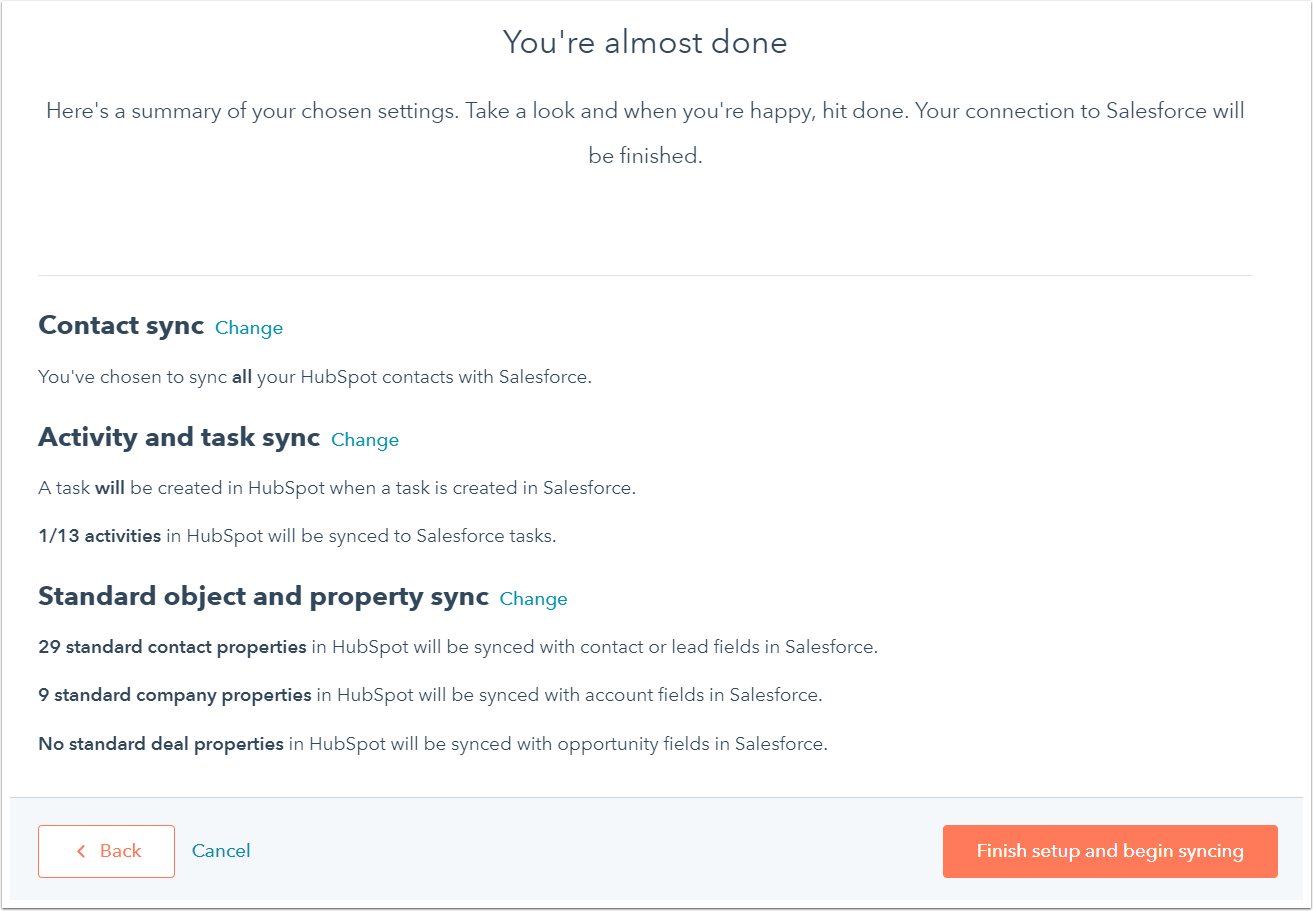
- Salesforce 통합 설정으로 리디렉션되고 HubSpot과 Salesforce 간의 데이터가 동기화되기 시작합니다.
Salesforce 통합을 설치하고 설정한 후에는 Salesforce 레코드를 HubSpot로 가져올 수 있습니다.
이미 PieSync를 사용하여 데이터를 HubSpot 계정에 동기화하고 있는 경우 Salesforce 계정을 HubSpot에 PieSync로 연결하는 방법에 대해 자세히 알아보십시오.